반응형
미드저니는 강력한 AI 기반 이미지 생성 도구로, 간단한 텍스트 프롬프트를 입력해 다양한 이미지를 자동으로 생성합니다. 이 글에서는 초보자도 쉽게 따라할 수 있는 미드저니 사용법을 단계별로 설명하고, 다양한 파라미터를 활용하는 방법도 소개하겠습니다.
1. 미드저니 가입 및 디스코드 설정
가입하기
- 미드저니 공식 웹사이트에 방문해 계정을 만듭니다.
- 이메일 인증을 완료하고 로그인합니다.
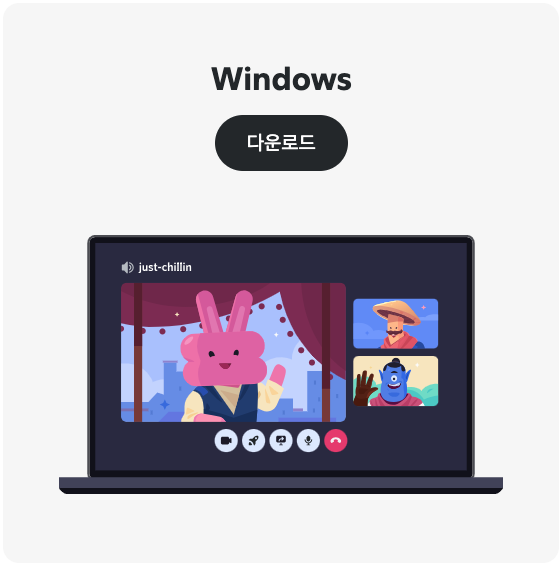

디스코드 설정
- 디스코드 앱을 다운로드하고 설치합니다.
- 미드저니 서버에 가입하려면 미드저니 웹사이트에서 초대 링크를 클릭합니다.
- 디스코드 계정을 생성하거나 기존 계정으로 로그인한 후, 미드저니 서버에 접속합니다.
2. 프롬프트 작성하기

- /imagine 명령어로 시작해야 함
- 이미지 프롬프트 - 텍스트 프롬프트 - 파라미터 순으로 입력
- 이미지 프롬프트는 2개의 이미지 또는 1개의 이미지 + 텍스트가 있어야 작동함
- 이미지는 URL의 형태로 입력해야 하며 png, gif, webp, jpg, jpeg 중 하나로 끝나야 함
미드저니에서 이미지를 생성하려면 텍스트 프롬프트를 작성해야 합니다. 프롬프트는 AI가 이미지를 생성하는 데 필요한 정보를 제공합니다.
예시
- "A futuristic cityscape at sunset"
- "A serene beach with crystal clear water"
프롬프트 작성 시 구체적이고 명확한 묘사를 제공하면 더 정확한 이미지를 얻을 수 있습니다.
3. 이미지 생성
명령어 입력
- 디스코드 채널에서 "/imagine" 명령어를 입력합니다.
- 프롬프트를 작성하고 엔터 키를 눌러 이미지를 생성합니다.
결과 확인
- 미드저니 봇이 생성한 이미지를 디스코드 채널에서 확인할 수 있습니다.
- 원하는 이미지를 선택하고 저장할 수 있습니다.
위 버튼을 누르면 미드저니가 만든
고퀄리티 이미지 갤러리 페이지로 안전하게 이동합니다.
4. 이미지 수정 및 향상
미드저니는 생성된 이미지를 수정하고 향상할 수 있는 기능을 제공합니다.
수정하기
- 생성된 이미지 중 마음에 드는 것을 선택합니다.
- "/edit" 명령어를 사용해 이미지를 수정합니다. 예를 들어, "brighter" 또는 "more detailed"와 같은 추가 설명을 입력합니다.
향상하기
- 특정 부분을 더 자세히 묘사하고 싶다면 해당 부분을 강조하는 프롬프트를 추가합니다.
- "/upscale" 명령어를 사용해 이미지의 해상도를 높입니다.
5. 파라미터 활용하기
미드저니에서 다양한 파라미터를 사용해 이미지를 더욱 세밀하게 조정할 수 있습니다.
- Aspect Ration (--ar): 생성할 이미지의 비율을 지정합니다. 기본값은 1:1입니다.
- Version (--v): 미드저니의 버전을 선택합니다. 최신 버전을 사용하면 최상의 결과를 얻을 수 있습니다.
- Quality (--q): 이미지의 품질을 설정합니다. 숫자가 클수록 품질이 높아집니다.
- Stylize (--s): 이미지의 스타일 세밀도를 조정합니다. 0에서 1000까지 입력 가능합니다.
- Chaos (--c): 생성될 이미지의 다양성을 설정합니다. 0에서 100까지 입력 가능하며, 숫자가 클수록 더 독특한 결과를 얻을 수 있습니다.
- Stop (--stop): 이미지 생성 중 작업을 완료하고 싶은 경우 사용합니다.
- Repeat (--r): 하나의 명령어에 대해 여러 작업을 생성합니다.
- Weird (--w): 파격적인 요소를 추가합니다. 0에서 3000까지 입력 가능.
- Tile (--tile): 반복 타일로 사용할 수 있는 이미지를 생성합니다.
- Seed (--seed): 시드 번호를 사용해 유사한 이미지를 생성합니다.
- Exclude (--no): 제외하고 싶은 요소를 적어줍니다.
6. TIP과 트릭
구체성 강조
- 프롬프트는 구체적일수록 좋습니다. 색상, 위치, 배경 등을 상세히 묘사합니다.
- 예: "A red sports car on a mountain road during autumn"
반복 연습
- 다양한 프롬프트를 시도해보세요. 연습을 통해 원하는 결과를 얻는 방법을 터득할 수 있습니다.
- 커뮤니티에 참여해 다른 사용자들의 프롬프트와 결과를 참고하는 것도 좋은 방법입니다.
미드저니는 강력한 AI 이미지 생성 도구로, 초보자도 쉽게 사용할 수 있습니다. 디스코드를 통해 간단한 프롬프트만 입력하면 원하는 이미지를 얻을 수 있으며, 다양한 파라미터를 활용해 더욱 완성도 높은 이미지를 만들 수 있습니다. 오늘 소개해드린 가이드를 참고해 미드저니를 활용해보세요. 여러분의 창의적인 아이디어가 멋진 이미지로 탄생할 것입니다.
"이 포스팅은 쿠팡 파트너스 활동의 일환으로, 이에 따른 일정액의 수수료를 제공받습니다."
반응형
'AI Insight News' 카테고리의 다른 글
| 애플 주가, 새 AI 전략 공개 후 7%대 급등: 애플 인텔리전스 효과 (0) | 2024.06.12 |
|---|---|
| 웹툰AI : 스토리만 입력하면 웹툰 만들어주는 AI (0) | 2024.06.11 |
| 회사에서 박수받는 PPT 발표 잘하는 법 7가지 꿀팁(유료광고 포함) (0) | 2024.06.09 |
| 감마앱으로 5초만에 PPT 만들기: AI PPT제작 방법 [초보자 가능] (1) | 2024.06.09 |
| 애플, AI 시스템 '애플 인텔리전스' 공개: 시리 성능 대폭 개선 (0) | 2024.06.09 |




